u启动u盘启动盘无损4k对齐操作
2015-05-03 10:39:00
硬盘4k对齐是一种提升硬盘性能较为常用的方法,它主要适用于SDD固态硬盘,而机械硬盘4k对齐操作会减少使用寿命,但对于现今物价和技术,机械硬盘4k对齐也不会有太大的影响。通常4k对齐操作需要在格式化分区时进行4k对齐操作,这会导致数据丢失或者转移分区中的文件数据,那么今天我们就和大家介绍使用u启动win pe系统无损4k对齐软件不需要格式化分区操作而直接进行4k对齐。
首先制作一个u启动u盘启动盘,制作方法可以参考“u启动v6.3版一键u盘启动盘制作使用教程”;
一键u盘启动快捷键的方法,详细操作参阅“开机画面一键u盘启动快捷键使用方法”;
1、把u启动u盘启动盘插在电脑usb接口上,然后重启电脑,在出现开机画面时用一键u盘启动快捷键的方法进入到u启动主菜单界面,并选择【02】运行u启动win8pe防蓝屏版选项,按回车键确认选择,如下图所示:

2、进入到u启动win pe系统后,依次点击windows图标——分区工具——分区助手(无损),如下图所示:
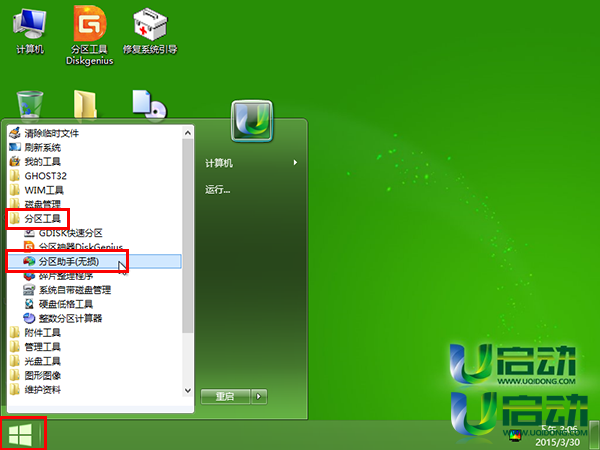
3、在打开的分区助手专业版窗口,右键单击磁盘分区,再单击选择高级操作——分区对齐,如下图所示:
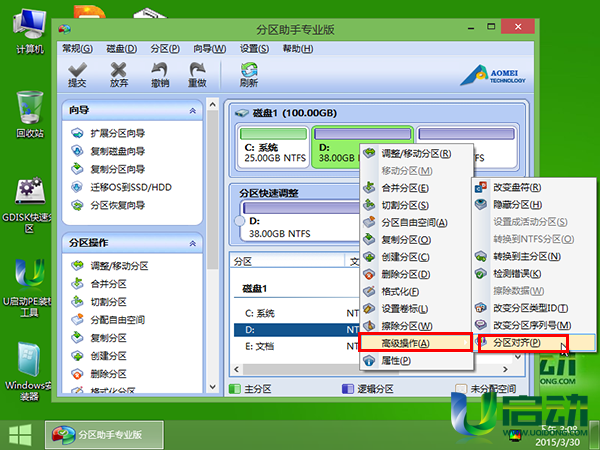
4、此时弹出分区对齐设置窗口,展开下拉菜单,单击选择4096扇区,再点击“确定”按钮,如下图所示:
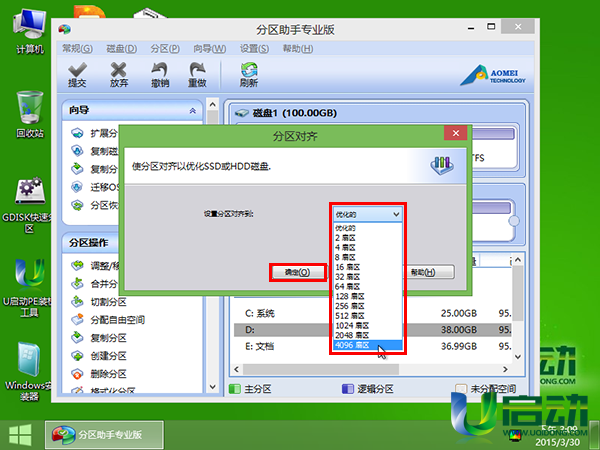
5、可以用以上同样的操作将其它分区进行4k对齐设置,设置完成后,点击左上角“提交”按钮,如下图所示:
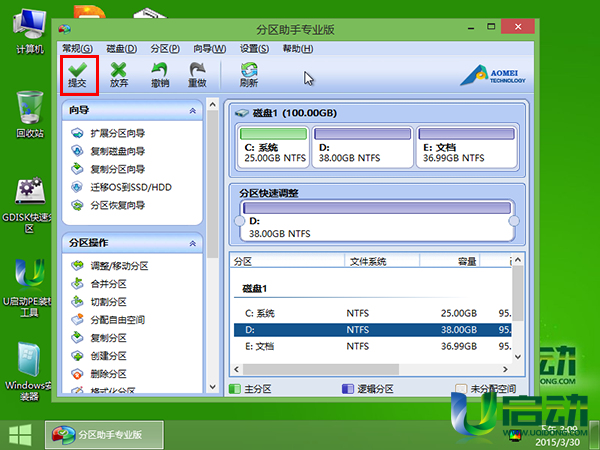
6、随即弹出等待执行的操作窗口,点击“执行”按钮,接着会有一个询问是否确认执行操作提示窗口,点击“是”按钮执行,如下图所示:
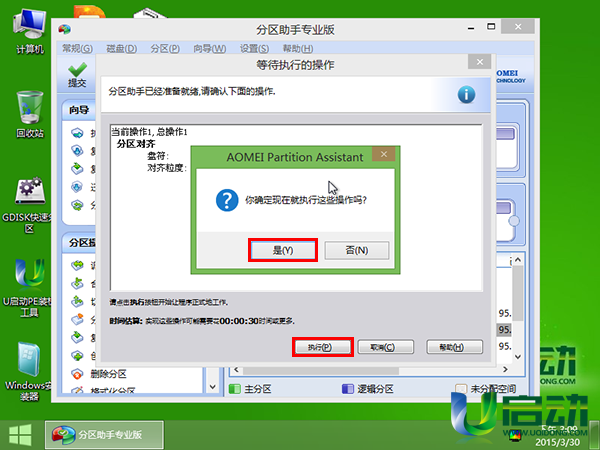
7、然后等待无损4k对齐操作完成,并弹出所有操作已成功完成信息提示窗口,点击“确定”按钮继续,如下图所示:
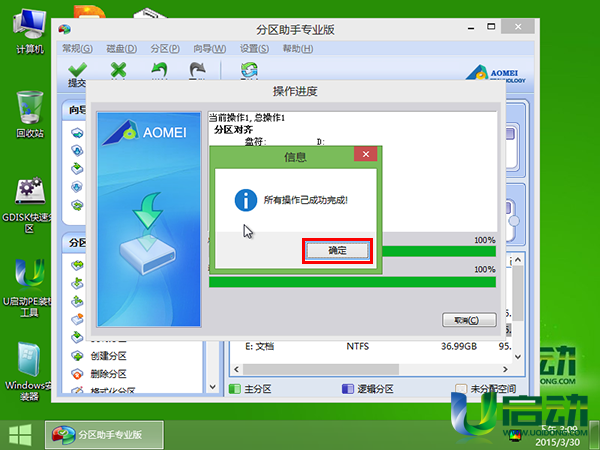
8、如果当前分区已是4k对齐,那么在第四步有一个警告提示当前分区已按选择的扇区对齐了,它不再要被两次对齐,如下图所示:
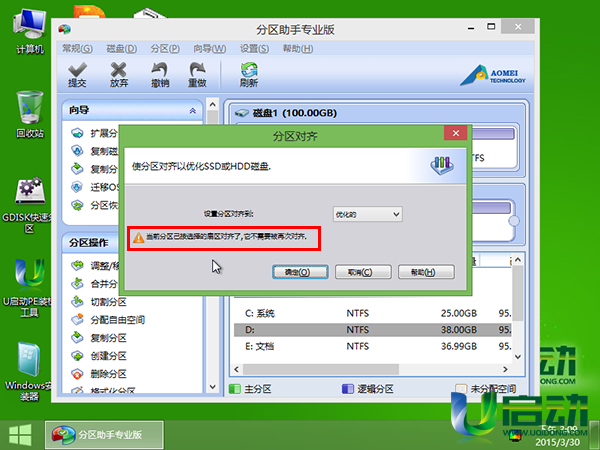
无损4k对齐操作就介绍到这里,大家在使用电脑过程中若是发现硬盘分区并没有进行4k对齐操作时,就可以用今天我们所分享的u启动win pe系统无损4k对齐软件来进行硬盘4k对齐操作。
本文由U启动编辑发表。转载此文章须经U启动同意,并请附上出处(U启动)及本页链接。
原文链接:http://upan.9meijia.com/syjc/2368.html
原文链接:http://upan.9meijia.com/syjc/2368.html
吾空X17武仙笔记本怎么安装win8系统
吾空X17武仙笔记本搭载了英特尔酷睿第10代i7处理器以及集成显卡,今天为大家分享吾空X17武仙笔记本...
- [2021-09-29]bios怎么设置网卡启动 bios设置网卡启动操作方法
- [2021-09-29]bios怎么切换显卡 bios切换显卡模式
- [2021-09-28]技嘉Aorus 5笔记本怎么一键安装win10系统
- [2021-09-28]ROG 魔霸4运动版笔记本怎么使用u启动u盘装机一键
- [2021-09-28]磐正IH81MC-Q3主板怎么通过bios设置u盘启动
- [2021-09-27]梅捷SY-A88G-RL主板怎么通过bios设置u盘启动
- [2021-09-26]bios怎么设置cpu超频 bios设置cpu超频操作方法
U盘工具下载推荐
更多>>-
 u启动win10安装工具
[2021-09-22]
u启动win10安装工具
[2021-09-22]
-
 u启动一键装机软件
[2021-09-17]
u启动一键装机软件
[2021-09-17]
-
 u启动一键重装系统软件
[2021-09-17]
u启动一键重装系统软件
[2021-09-17]
-
 什么装机软件干净
[2021-09-16]
什么装机软件干净
[2021-09-16]
Copyright © 2010-2016 upan.9meijia.com u启动 版权所有 京ICP备14010074号-20 意见建议:service@upan.9meijia.com
 吾空X17武仙笔记本怎么安装win8系
吾空X17武仙笔记本怎么安装win8系
 雷神911 Pro银月笔记本怎么使用u启
雷神911 Pro银月笔记本怎么使用u启
 u启动win 8pe系统维护工具箱_6.3免费
u启动win 8pe系统维护工具箱_6.3免费
 u启动win 7pe系统维护工具箱_6.3免费
u启动win 7pe系统维护工具箱_6.3免费
 bios怎么设置网卡启动 bios设置网卡
bios怎么设置网卡启动 bios设置网卡
 bios怎么切换显卡 bios切换显卡模式
bios怎么切换显卡 bios切换显卡模式
 win10怎么安装视频教学
win10怎么安装视频教学
 u启动u盘启动安装原版win8系统视频
u启动u盘启动安装原版win8系统视频
 win10系统没有兼容性选项怎么办
win10系统没有兼容性选项怎么办
 win10系统提示未安装音频设备怎么
win10系统提示未安装音频设备怎么

 联想win8改win7bios设置方法
联想win8改win7bios设置方法
 技嘉uefi bios如何设置ahci模式
技嘉uefi bios如何设置ahci模式
 惠普电脑uefi不识别u盘怎么办
惠普电脑uefi不识别u盘怎么办
 win8改win7如何设置bios
win8改win7如何设置bios
 bios没有usb启动项如何是好
bios没有usb启动项如何是好
 详析bios设置显存操作过程
详析bios设置显存操作过程
 修改bios让电脑待机不死机
修改bios让电脑待机不死机